Διχόνοια μπορεί να είναι μια χρήσιμη πλατφόρμα για την εύρεση ομοϊδεατών, για παιχνίδια με φίλους ή για παρακολούθηση έργων με τα οποία θέλετε να είστε ενημερωμένοι. Εάν δεν θέλετε να χρησιμοποιείτε πλέον το Discord και προτιμάτε να αφαιρεθούν όλες οι πληροφορίες σχετικά με εσάς στην υπηρεσία, μπορείτε πάντα να διαγράψετε τον λογαριασμό σας.
Περιεχόμενα
- Διαγραφή του λογαριασμού σας Discord στο Discord
- Διαγραφή ή μεταφορά διακομιστών που δημιουργήσατε πριν από τη διαγραφή λογαριασμού
- Πόσος χρόνος χρειάζεται για να διαγραφούν οι λογαριασμοί Discord;
- Πώς μπορώ να επαναφέρω έναν διαγραμμένο λογαριασμό;
Ας ρίξουμε μια ματιά στον τρόπο διαγραφής του λογαριασμού σας Discord.
Προτεινόμενα βίντεο
Ανετα
5 λεπτά
Υπολογιστής, φορητός υπολογιστής, Mac ή φορητή συσκευή με πρόσβαση στο Discord
Διαγραφή του λογαριασμού σας Discord στο Discord
Βήμα 1: Ανοίξτε το Discord και, στη συνέχεια, επιλέξτε Ρυθμίσεις χρήστη > Ο λογαριασμός μου.

Βήμα 2: Θα σας παρουσιαστούν δύο επιλογές μέσα στο Αφαίρεση λογαριασμού Ενότητα. Μπορείτε να απενεργοποιήσετε τον λογαριασμό σας, κάτι που θα καταργήσει προσωρινά την πρόσβαση στο Discord ή να προχωρήσετε με την οριστική διαγραφή του λογαριασμού.
Εάν είστε βέβαιοι ότι θέλετε να ολοκληρώσετε την κατάργηση, επιλέξτε Διαγραφή λογαριασμού.
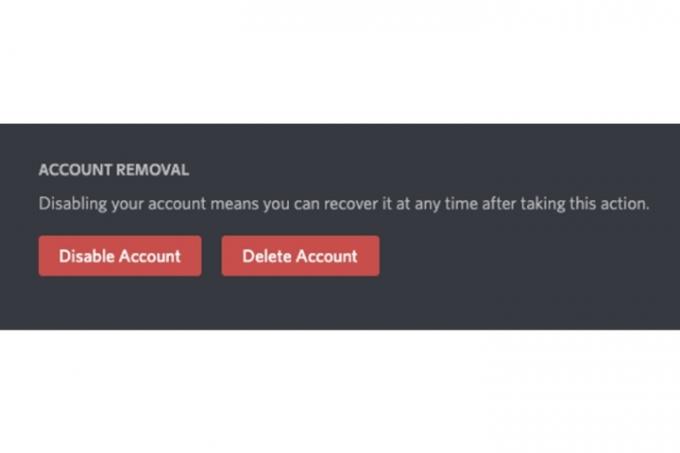
Σχετίζεται με
- Πώς να απενεργοποιήσετε τον λογαριασμό σας στο Instagram (ή να τον διαγράψετε)
- Πώς να μετατρέψετε τις κασέτες σας VHS σε DVD, Blu-ray ή ψηφιακό
- Πώς να διαγράψετε μια σελίδα στα Έγγραφα Google
Βήμα 3: Αφού επιλέξετε το Διαγραφή λογαριασμού κουμπί, το Discord θα προσφέρει μια προειδοποίηση σχετικά με την ενέργεια. Θα χρειαστεί να εισαγάγετε τον κωδικό πρόσβασης του λογαριασμού σας για να επαληθεύσετε ότι είστε ο κάτοχος του λογαριασμού. Εισαγάγετε τον κωδικό πρόσβασής σας και, στη συνέχεια, επιλέξτε Διαγραφή λογαριασμού.

Διαγραφή ή μεταφορά διακομιστών που δημιουργήσατε πριν από τη διαγραφή λογαριασμού
Εάν έχετε δημιουργήσει διακομιστές εντός του λογαριασμού σας Discord, υπάρχει ένα επιπλέον βήμα πέρα από την εισαγωγή του κωδικού πρόσβασής σας, το οποίο θα απαιτηθεί για την ολοκλήρωση της διαγραφής του λογαριασμού σας.
Βήμα 1: Διαγραφή διακομιστή: Επιλέξτε τον διακομιστή Discord και, στη συνέχεια, επιλέξτε το όνομα στο επάνω μέρος. Τώρα επιλέξτε Ρυθμίσεις διακομιστή και επιλέξτε το Διαγραφή διακομιστή πεδίο.
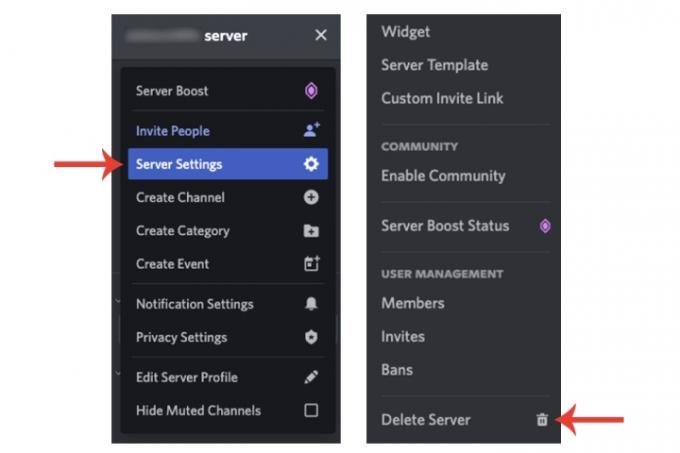
Βήμα 2: Εισαγάγετε το όνομα του διακομιστή σας και επιλέξτε το Διαγραφή διακομιστή κουμπί.

Βήμα 3: Για να μεταβιβάσετε την ιδιοκτησία του διακομιστή, εντός Ρυθμίσεις διακομιστή, επιλέξτε Μέλη και μετά τις τρεις τελείες δίπλα σε ένα όνομα χρήστη. Επιλέξτε το Μεταβίβαση ιδιοκτησίας επιλογή.
Όταν διαγράψετε τον διακομιστή ή μεταβιβάσετε την ιδιοκτησία, θα μπορείτε να διαγράψετε τον λογαριασμό σας.

Πόσος χρόνος χρειάζεται για να διαγραφούν οι λογαριασμοί Discord;
Μια περίοδος "εκκρεμούς διαγραφής" 14 ημερών για τον λογαριασμό σας θα ενεργοποιηθεί από το Discord αφού τον διαγράψετε. Όταν περάσουν δύο εβδομάδες από την ημερομηνία που το διαγράψατε, το Discord θα το αφαιρέσει οριστικά από το δικό του σύστημα και δεν θα μπορείτε να το επαναφέρετε.
Πώς μπορώ να επαναφέρω έναν διαγραμμένο λογαριασμό;
Εάν είστε εντός 14 ημερών από την αρχική διαγραφή του λογαριασμού, μπορείτε να επαναφέρετε τον λογαριασμό σας.
Συνδεθείτε στον λογαριασμό σας Discord. Κάτω από Είμαι σίγουρος! κουμπί, μια επιλογή για να Επαναφορά λογαριασμού θα παρουσιαστεί. Αφού το επιλέξετε, το Discord θα σας συνδέσει στον λογαριασμό σας.
Εάν σκοπεύετε να συνεχίσετε να χρησιμοποιείτε το Discord, τότε ρίξτε μια ματιά στον οδηγό μας για πώς να χρησιμοποιήσετε τη μετατροπή κειμένου σε ομιλία της εφαρμογής χαρακτηριστικό.
Συστάσεις των συντακτών
- Πώς να εκτυπώσετε από ένα Chromebook — ο εύκολος τρόπος
- Πώς να προσθέσετε εξωτερικά παιχνίδια στη βιβλιοθήκη Steam σας
- Αυτό το bot Discord που υποστηρίζεται από GPT μπορεί να σας διδάξει μια νέα γλώσσα — δείτε πώς να τη χρησιμοποιήσετε
- Δεν έχετε χρησιμοποιήσει πρόσφατα τον λογαριασμό σας Google; Μπορεί να διαγραφεί
- Πώς να διαγράψετε τους λογαριασμούς σας στο ChatGPT
Αναβαθμίστε τον τρόπο ζωής σαςΤο Digital Trends βοηθά τους αναγνώστες να παρακολουθούν τον γρήγορο κόσμο της τεχνολογίας με όλα τα τελευταία νέα, διασκεδαστικές κριτικές προϊόντων, διορατικά editorial και μοναδικές κρυφές ματιές.




